
তার জন্য আমাদের কে প্রথমে একটি Windows CD/DVD কালেক্ট করতে হবে তার পর কম্পিউটারে প্রবেশ করিয়ে কম্পিউটার Restart দিতে হবে
১। পিসি রিস্টার্ট দেওয়ার পর মনিটরে চোখ রাখুন। যখন windows CD রান করার জন্য any key press করতে বলবে তখন any key press করব

২। কিছুক্ষন অপেক্ষা করার পর
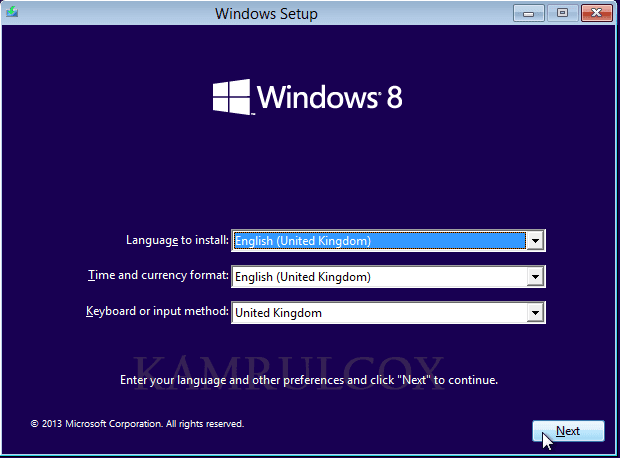
এই পেজ show করলে Next প্রেস করব
৩।
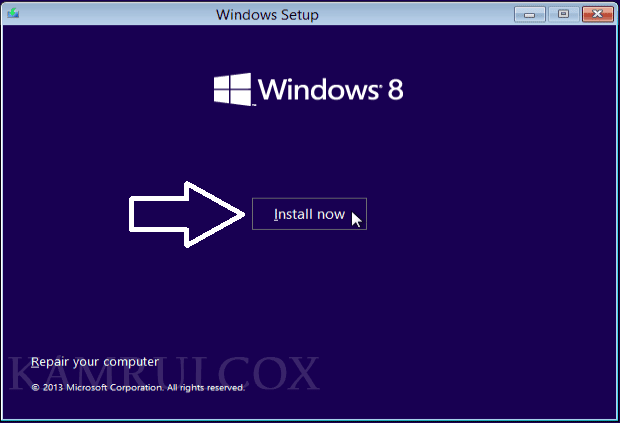
এই পেজ আসলে Install now এ ক্লিক করব
৪। License Agreement আসবে। এখানে I accept the License terms এ চেক মার্ক দিতে হবে। এ জন্য কী-বোর্ড থেকে Space bar চাপুন বা মাউস দিয়ে ক্লিক করে টিক মার্ক দিন। তারপরEnter/Alt+N দিন।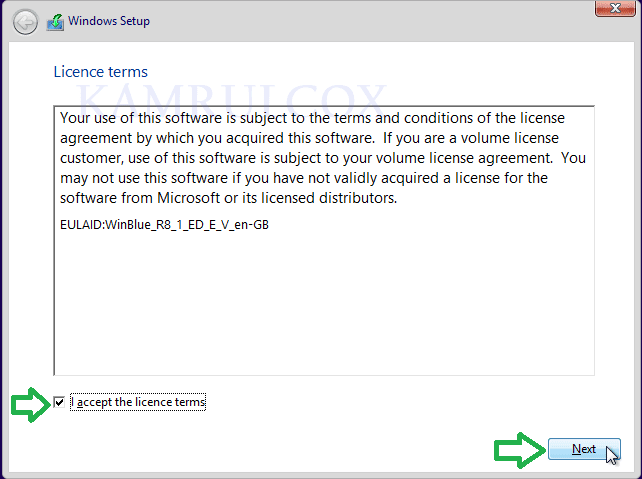
৫। পরবর্তীতে স্ক্রীনে নিচের মত আসবে। এখানে দুইটি অপশন আছে। Upgrade আর Custom।এগুলোর কোনটি’র কি কাজ তা বর্ণনায় দেয়া আছে। আমরা নতুন Install করার জন্য Custom অপশন ব্যবহার করবো।
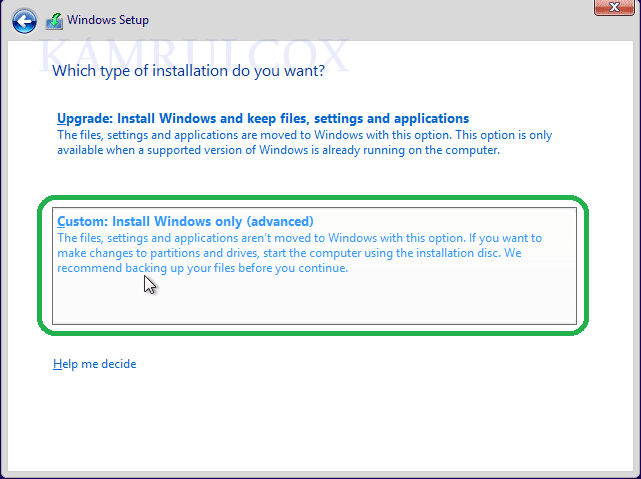
৬। পরবর্তীতে HDD Partition আসবে। এখানে আপনাকে একটি পার্টিশান সিলেক্ট করতে হবে যে পার্টিশানে Windows Install করবেন। পুরাতন Partition হলে তা Format করে নিন। তাছাড়া এখানে আপনি হার্ডডিস্কে পার্টিশান/ড্রাইভ তৈরি, ডিলিট, ফরমেট ইত্যাদি কাজ করতে পারবেন। একটি পার্টিশান সিলেক্ট করে Next/Alt+N দিয়ে Install এর জন্য অগ্রসর হোন।
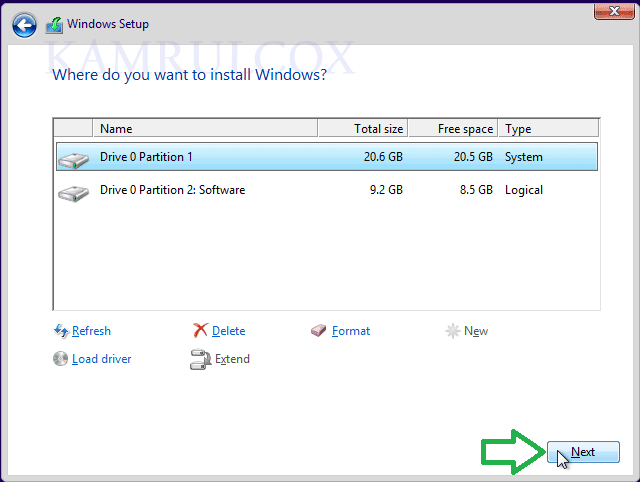
৭। Windows 8.1 Install শুরু হবে। অপেক্ষা করতে হবে। এ পর্যায়ে পিসি কয়েকবার রিস্টার্ট নিতে পারে। এর কাজ আর নেই। খুব দ্রুত সেটাপের কাজ শেষ হবে।
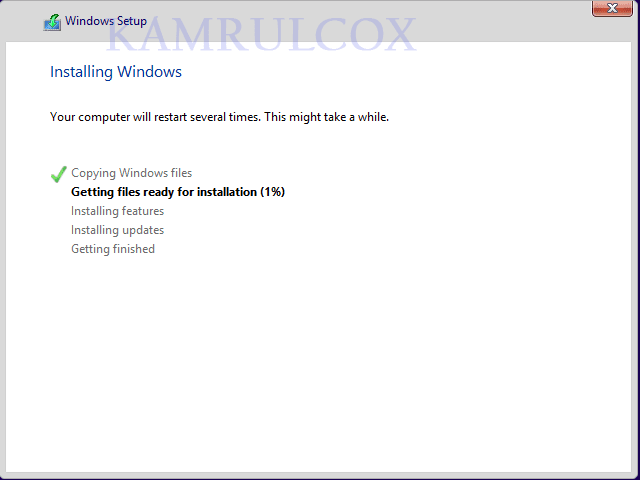
৮। নিচের স্ক্রীনটি আসবে। এখানে আপনাকে একটি PC Name এর নিচে Computer Name দিতে হবে। এখানে Color পছন্দ করার আরো একটি অপশন আছে। Color Bar টি ডানে-বামে ড্রাগ করে পছন্দমত একটি কালার সেট করে দিতে পারেন। ওটি আপনার Welcome Screen এ দেখাবে। না পারলে দরকার নেই। Next/Alt+N দিন।
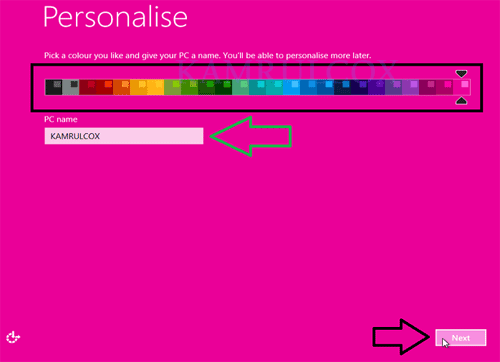
৯। এ পর্বে আপনাকে Profile Settings করতে হবে। অভিজ্ঞদের জন্য Customise Option টি দরকার। আমরা যেহেতু নুতন তাই Use Express Settings টি ব্যবহার করবো। Use Express Settingsএ ক্লিক করুন।
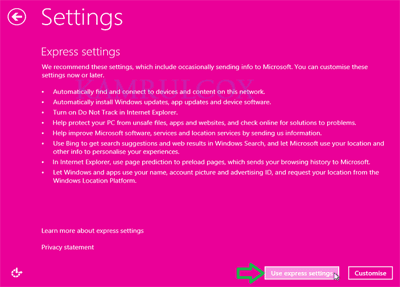
১০। আপনি Microsoft এর কোন Account এ Login আছেন কি না Windows এ ফাঁকে তা দেখার জন্য Internet Connection Check করবে। আমরা যেহেতু Offline এ থাকবো তাই Create a local Account এ ক্লিক করুন।
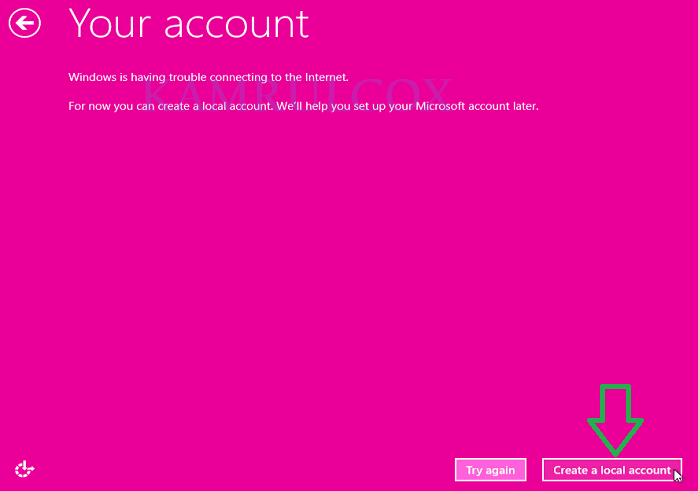
১১। একটি User Name দিন। তারপর Finish দিন আর অপেক্ষা করুন।
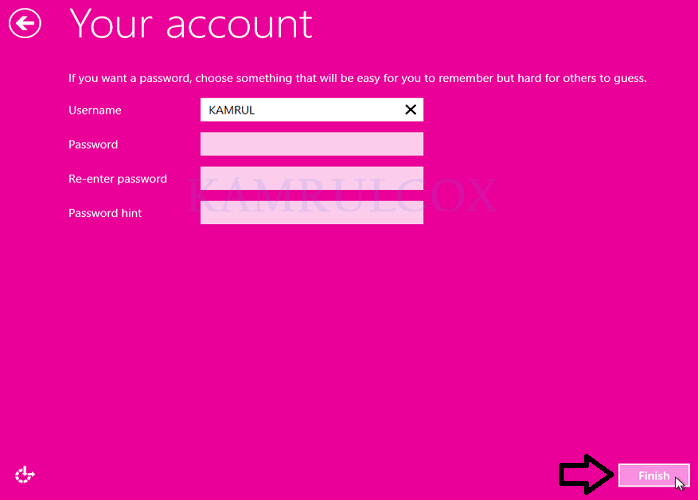
১২। সবশেষে আপনি Windows 8.1 এর Desktop এ চলে যাবেন।
আমি শহিদুল ইসলাম। বিশ্বের সর্ববৃহৎ বিজ্ঞান ও প্রযুক্তির সৌশল নেটওয়ার্ক - টেকটিউনস এ আমি 6 বছর 10 মাস যাবৎ যুক্ত আছি। টেকটিউনস আমি এ পর্যন্ত 3 টি টিউন ও 0 টি টিউমেন্ট করেছি। টেকটিউনসে আমার 0 ফলোয়ার আছে এবং আমি টেকটিউনসে 0 টিউনারকে ফলো করি।